win8相对win7或者之前的好用纯净版系统来讲真的是一个完美的,无论是从开始启动、用户体验、界面、功能等等方面来讲,win8都远远超越了之前的windows,一句话,怎么安装?莫慌,下面,小编就给大伙分享u盘安装win8的方法。
对于很多没有使用过win8的用户来说想要使用和了解win8,可是不知道该怎么去安装啊,这就让很多的用户犯难了,其实使用U盘即可安装该,该方法操作简单,而且可以循环使用,为此,小编就给大伙准备了u盘安装win8的方法了。
u盘安装win8
准备工作:
1、制作一个装机版老毛桃u盘启动盘

u盘安装图详解-1
2、下载一个原版win8镜像文件,拷贝到u盘启动盘中
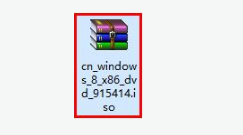
win8图详解-2
将老毛桃启动u盘插入电脑usb接口,接着开机,
等到屏幕上出现启动画面后按快捷键进入到老毛桃主菜单页面,
选择菜单中的“【02】老毛桃WIN8 PE标准版(新机器)”,按回车键确认
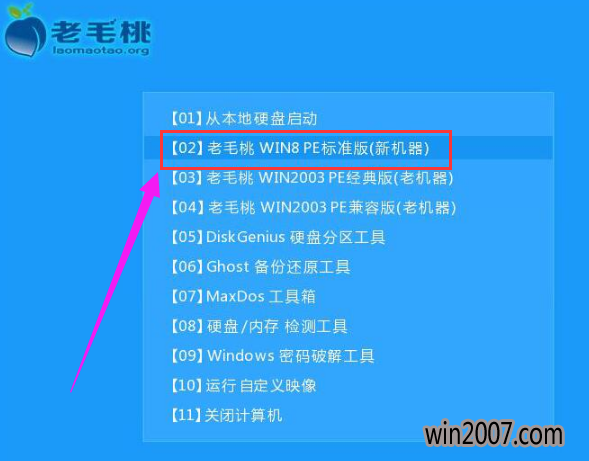
安装图详解-3
进入pe桌面后,点击打开老毛桃PE装机工具,然后在工具主窗口中点击“浏览”按钮。
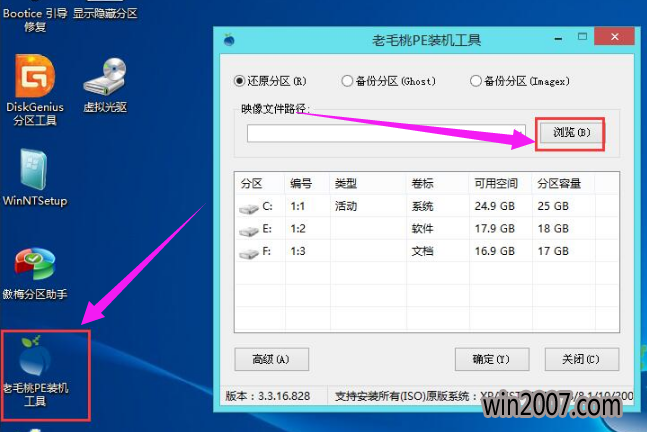
安装图详解-4
打开查找范围窗口后,我们在下拉列表中点击进入老毛桃u盘,然后选中win8镜像文件,点击“打开”
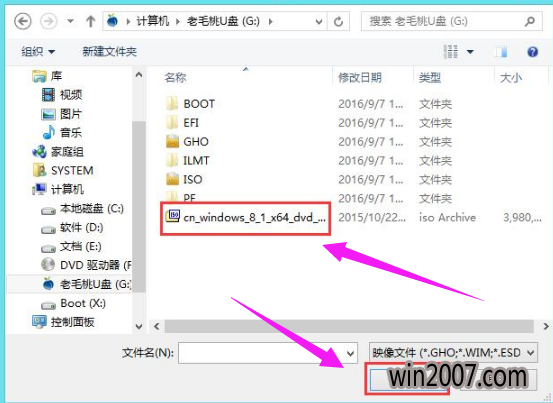
u盘安装图详解-5
添加完镜像文件后,在下面的磁盘分区列表中选择C盘用于存放,
然后点击“确定”按钮
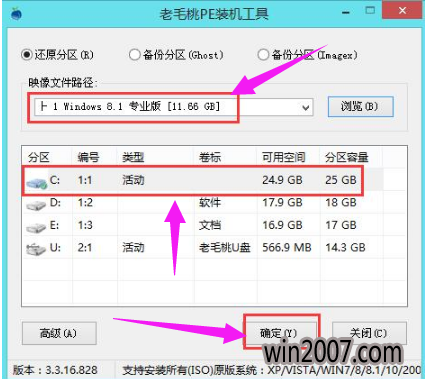
u盘图详解-6
随后会弹出一个提示窗口,询问是否执行还原操作,只需点击“确定”。

win8图详解-7
接着,程序开始释放镜像文件,只需耐心等待操作完成并自动重启。

win8图详解-8
以上就是u盘安装win8的方法了。